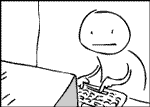Membuat Agenda Meeting
Meeting bulanan akan dilaksanakan Senin depan. Empat orang sudah memberikan agenda untuk meeting, dan masih ada beberapa yang belum. Atasan Anda ingin semuanya dibahas dan meeting harus selesai tepat pada waktunya. Tugas Anda adalah membuat agenda meeting dan mengatur waktu untuk masing-masing.
1. Buat Judul dan Kolom Agenda
Pada “Workshop” kali ini kita akan membuat worksheet Microsoft Office Excel 2003 sederhana yang otomatis mengelola waktu mulai dan selesai, bahkan pada waktu Anda melakukan pengaturan. Pertama, buat judul yang akan muncul di bagian atas agenda cetak. Misalnya, Topik, Lokasi, dan Tanggal. Kemudian masukkan judul kolom untuk agenda itu sendiri, Masukkan tiga judul kolom pertama: Mulai, Selesai, dan Waktu (atau Durasi). Setelah itu, masukkan yang Anda suka. Sebagai contoh misalnya kolom untuk Item (atau Materi) dan Kontak.
2. Format Sel Sebagai Waktu
Pada waktu agenda nanti digunakan, Anda masukkan jam mulai meeting pada sel pertama kolom Mulai. Kemudian Anda masukkan lamanya masing-masing item pada kolom Waktu. Excel menghitung waktu mulai dan selesai lainnya. Jika Anda mengubah lamanya suatu item pada kolom Waktu, Excel menghitung ulang semua waktu mulai dan selesai. Untuk itu masukkan formula pada kolom Mulai dan kolom Selesai. Pertama kita format sel sebagai waktu. Pilih sel pertama kolom Mulai, Selesai, Waktu (pada gambar, yaitu sel A8, B8, dan C8). Pada menu Format, klik Cells. Pada tab Number, klik Time pada list Category. Pada daftar Type, klik 13:30, dan klik OK.
3. Masukkan Formula
Klik sel pertama pada kolom Selesai, dan masukkan formula berikut: =IF(ISBLANK(C8);””;A8+C8). Formula akan menambahkan nilai pada kolom Mulai (sel A8) ke nilai pada kolom Waktu (sel C8) untuk menampilkan waktu selesai. Fungsi IF memastikan bahwa sel pada kolom Selesai kosong jika tidak ada entri pada kolom Waktu. (Catatan: jika Anda membuat agenda yang berbeda dengan gambar, sesuaikan referensi sel.) Klik sel pada baris kedua dari kolom Mulai, dan masukkan formula berikut: =IF(ISBLANK(B8);””;B8). Formula ini mengcopy waktu selesai dari item sebelumnya ke kolom Mulai item berikutnya, dan formula memasukkan nilai kosong jika kolom Waktu kosong. Copy (atau fill) formula pada sel B8 ke sel B9.
4. Tes Agenda
Untuk mengetes agenda, masukkan waktu mulai, misalnya 13:00, pada sel pertama kolom Mulai. Masukkan nilai waktu pada baris pertama kolom Waktu; misalnya, masukkan 0:30 untuk menunjukkan 30 menit. Pastikan untuk memasukkan nol dan titik dua untuk menandakan bahwa itu adalah nilai menit. 13:30 akan otomatis muncul pada baris pertama kolom Selesai dan pada sel kedua kolom Mulai. Misalkan kebanyakan meeting mempunyai lebih dari dua agenda, dengan demikian Anda ingin masukkan formula ke baris berikutnya. Untuk itu, kita ubah agenda ke list.
5. Agenda Menjadi Daftar
Karena formatting dan fomula sangat penting pada agenda ini, Anda tentu tidak ingin mengalami masalah karena sel tidak diformat sebagai waktu atau tidak berisi formula yang sesuai. Untungnya daftar (list) Excel tidak mengharuskan Anda untuk mengetahui jumlah baris yang dibutuhkan untuk meng-copy formatting dan formula—daftar otomatis memasukkanya ke baris yang baru. Pada menu Data, pilih List, dan kemudian klik Create List. Pastikan Excel telah memilih range yang benar dan list Anda mempunyai header, dan kemudian klik OK.
6. Isi Agenda
Sekarang agenda sudah menjadi list, garis biru muncul di sekeliling sel agenda. Garis biru tersebut tidak akan tercetak—itu hanya sebagai pembantu Anda saja. List otomatis memasukkan baris untuk entri baru, melalui tanda bintang. Waktu mulai tidak otomatis muncul pada baris ini, dan jika Anda mengklik sel, formula tidak ditampilkan. Namun, begitu Anda memasukkan nilai pada kolom Waktu, waktu mulai dan selesai ditampilkan pada worksheet. Jika Anda ingin mengirimkan agenda kepada orang lain, ada baiknya memproteksi agenda sebelum mengirimnya.
7. Proteksi Agenda
Sebelum memproteksi agenda, pilih sel yang bisa diubah oleh orang lain dan buka mereka. Untuk meng-unlock sel, pada menu Format, klik Cells, dan klik tab Protection. Selanjutnya hilangkan tanda centang pada kotak Locked dan klik OK. Untuk menyalakan proteksi, pada menu Tools, pilih Protection, dan kemudian klik Protect Sheet. (Catatan: dengan adanya proteksi, mereka tidak bisa menambah baris, jadi pastikan Anda memasukkan semua topik atau menambahkan baris untuk topik tambahan sebelum memproteksi agenda.